Slijedite ova rješenja da popravite NET HELPMSG 3534
- Pokretanje ili zaustavljanje usluga u sustavu Windows može rezultirati mnogim pogreškama.
- Na primjer, kod pogreške NET HELPMSG 3534 može se pojaviti zbog problema s MySQL-om u sustavu Windows.
- Brisanje MySQL direktorija podataka može riješiti problem.
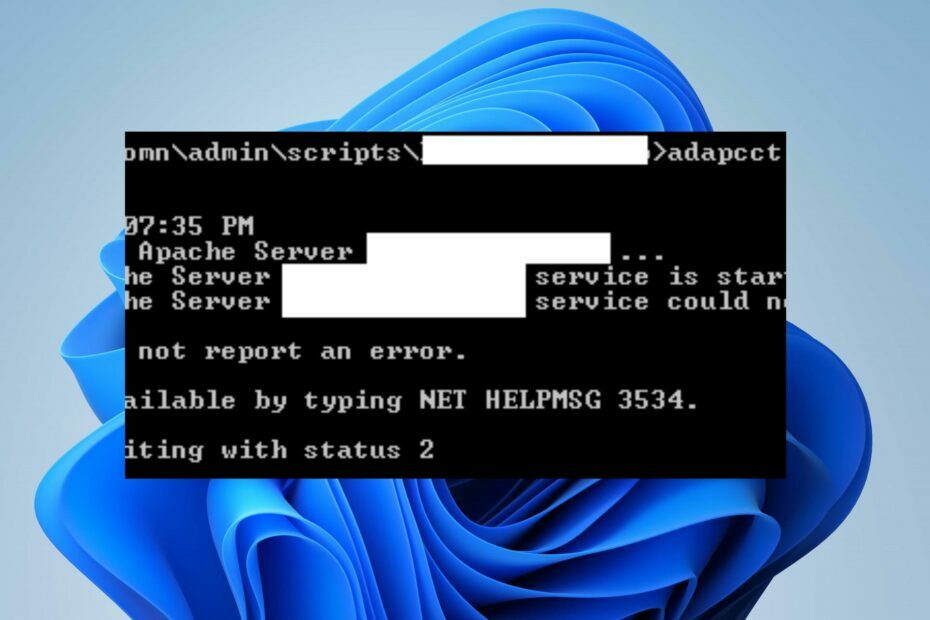
xINSTALIRAJTE KLIKOM NA PREUZMI DATOTEKU
Ovaj softver će popraviti uobičajene računalne pogreške, zaštititi vas od gubitka datoteka, zlonamjernog softvera, kvara hardvera i optimizirati vaše računalo za maksimalne performanse. Riješite probleme s računalom i uklonite viruse sada u 3 jednostavna koraka:
- Preuzmite Restoro PC Repair Tool koji dolazi s patentiranim tehnologijama (dostupan patent ovdje).
- Klik Započni skeniranje kako biste pronašli probleme sa sustavom Windows koji bi mogli uzrokovati probleme na računalu.
- Klik Popravi sve za rješavanje problema koji utječu na sigurnost i performanse vašeg računala.
- Restoro je preuzeo 0 čitatelja ovog mjeseca.
Windows ima nekoliko usluga koje korisnici mogu omogućiti i onemogućiti pokretanjem naredbi net start i net stop na naredbenom retku. Međutim, to može dovesti do pogrešaka, tražeći kodove kao što je NET HELPMSG 3534.
Isto tako, prilikom podešavanja usluge BITS u sustavu Windows, možete naići na NET HELPMSG 2182 pogreška.
Što znači NET HELPMSG 3534?
Izvođenje naredbi u naredbenom retku na Windows računalima omogućuje vam uključivanje i isključivanje usluga na računalu. Međutim, tijekom procesa mogu se pojaviti problemi, što će rezultirati brojnim kodovima pogrešaka poput NET HELPMSG 3534.
Nadalje, NET HELPMSG je naredba koja dekodira poruke o pogrešci sustava Windows prilaganjem koda. Može doći s mnogim kodovima, kao što su NET HELPMSG 2191, 2185, 3523, itd.
Kôd pogreške NET HELPMSG 3534 pojavljuje se prilikom pokretanja MySQL usluge u sustavu Windows.
Međutim, pogreška od korisnika traži da utipkaju NET HELPMSG 3534 u naredbeni redak kako bi je dekodirali. Dekodiranje poruke o pogrešci NET HELPMSG 3534 će vam pokazati Usluga nije prijavila poruku o pogrešci. Umjesto toga, to može biti zbog nekoliko čimbenika koji utječu na program ili Windows.
Kako da popravim NET HELPMSG 3534?
Postoji nekoliko popravaka koje korisnici mogu pokušati popraviti grešku NET HELPMSG 3534 na svojim računalima. Međutim, preporučujemo da prije nastavka prođete dolje navedene preliminarne provjere:
- Ažurirajte Windows na najnoviju verziju.
- Isključite pozadinske aplikacije radi na vašem računalu.
- Privremeno onemogućite antivirusni softver na svom računalu.
Savjet stručnjaka:
SPONZORIRANO
Teško je riješiti neke probleme s osobnim računalom, posebno kada su u pitanju oštećena spremišta ili nedostajuće Windows datoteke. Ako imate problema s ispravljanjem greške, vaš sustav je možda djelomično pokvaren.
Preporučujemo da instalirate Restoro, alat koji će skenirati vaš stroj i identificirati u čemu je greška.
Kliknite ovdje za preuzimanje i početak popravka.
Ako se pogreška nastavi nakon promatranja gore navedene provjere, nastavite s rješenjima u nastavku da biste je popravili:
1. Završi zadatak za uslugu koja javlja pogrešku
- Desnom tipkom miša kliknite na Početak gumb i odaberite Upravitelj zadataka iz izbornika ili koristite Prečac upravitelja zadataka pritiskom CTRL + Shift + Esc tipke istovremeno.
- Klikni na Procesi desnom tipkom miša klikniteservispozivajući se na pogrešku i odaberite Kraj zadatka opciju s padajućeg izbornika.
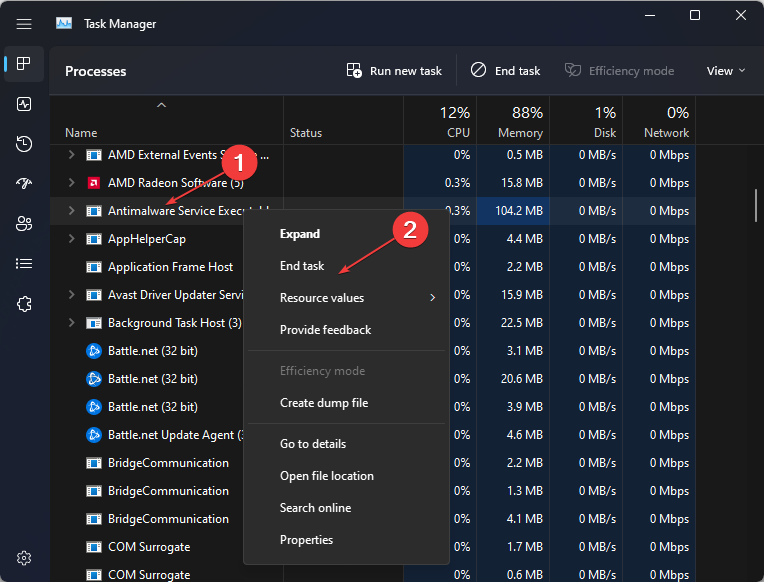
Završetak zadataka za uslugu koji prikazuje pogrešku NET HELPMSG 3534 može riješiti probleme s procesom. Osim toga, pomoći će mu zatvoriti sve pozadinske aktivnosti na njemu.
Ako imate poteškoća s korištenjem programske trake, provjerite kako popraviti programsku traku koja ne reagira na Windows 10/11.
- Tražite lagani Windows 11? Tiny11 je odgovor
- NVIDIA GeForce Now pogreška 0xc0f1103f: 7 načina da je riješite
2. Koristite direktorij programskih datoteka
- Pritisnite Windows + R ključeve za otvaranje Trčanje dijaloški okvir, upišite usluge.msc, i pritisnite UNESI do otvorite prozor Usluge.
- Desnom tipkom miša kliknite MySQL usluga i odaberite Svojstva s padajućeg izbornika.
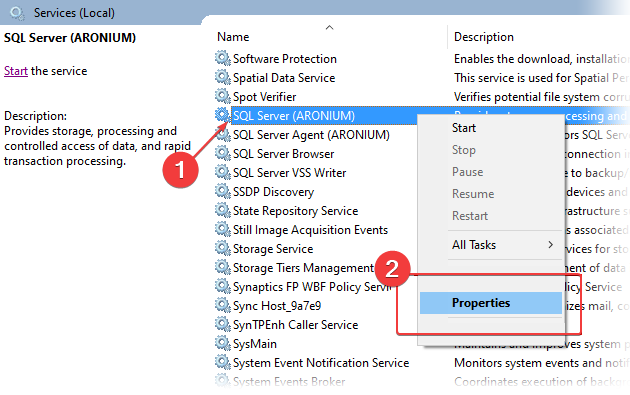
- Klikni na Općenito a zatim kliknite na stazu prikazanu ispod put do izvršne datoteke.
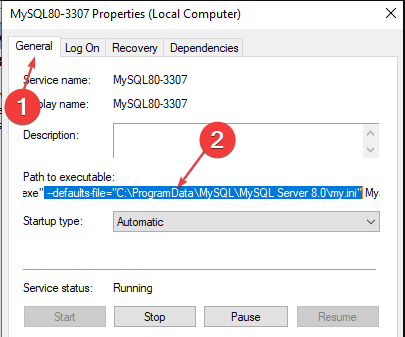
- Pritisnite i držite tipka sa strelicom pokazujući udesno i prestanite pomicati kursor kada pronađete moj.ini u stazi.
- Kopirajte i zalijepite put u Adresna traka File Explorera, zatim pritisnite UNESI za prikaz datoteke my.ini.
- Kopiraj my.ini datoteka, dođite do staze ispod i zalijepite je tamo:
C:\Program Files\MySQL\MySQL Server 5.7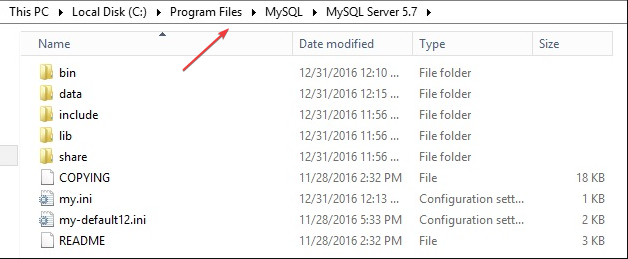
- Pritisnite Windows + R tipke za poticanje Trčanje dijaloški okvir, tip cmd u okvir za tekst, zatim pritisnite Ctrl + Shift + UNESI za pokretanje povišenog Naredbeni redak.
- Unesite donju naredbu i pritisnite UNESI za početak MySQL usluge:
net pokreni mysql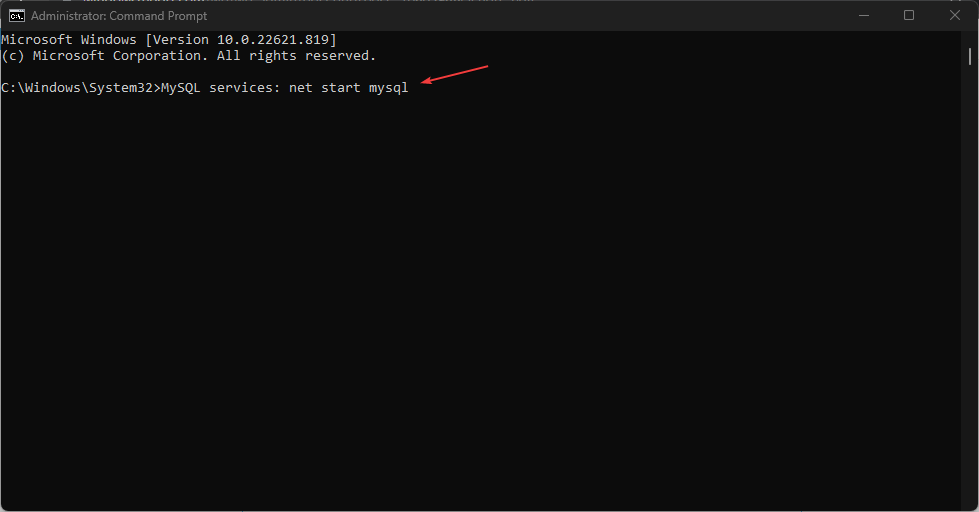
Savjet
Promijenite MySQL Server 5.7 na gornjoj stazi na verziju MySQL instaliranu na vašem uređaju.
MySQL usluga trebala bi se pokrenuti bez ikakve pogreške. Kopiranje datoteke my.ini iz direktorija ProgramData u direktorij Program Files riješit će sve probleme s datotekama koji uzrokuju pogrešku.
3. Očistite MySQL podatkovni direktorij
- Kliknite na File Explorer ikonu na programskoj traci, a zatim otvorite svoj C pogon.
- Dođite do staze ispod:
C:\Program Files\MySQL\MySQL Server 5.7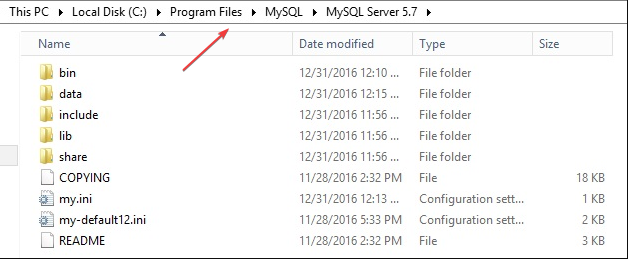
- Otvori Podaci mapu, izbrišite sve datoteke, a zatim zatvorite File Explorer.
- Pritisnite Windows + R tipke za poticanje Trčanje dijaloški okvir, tip cmd u okvir za tekst, a zatim pritisnite Ctrl + Shift + UNESI za pokretanje povišenog Naredbeni redak.
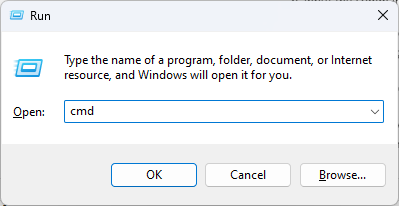
- Unesite donju naredbu i pritisnite UNESI:
mysqld --inicijaliziraj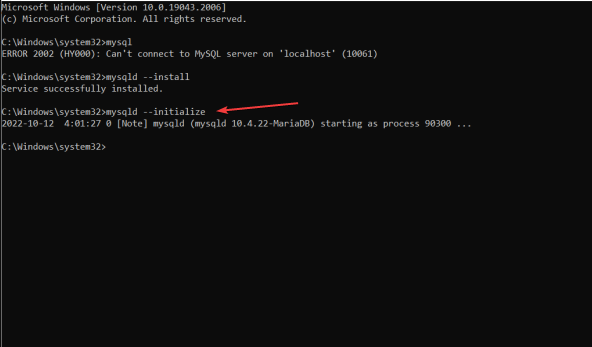
- Unesite donju naredbu i pritisnite UNESI za pokretanje MySQL servisa.
net pokreni mysql
Usluga MySQL trebala bi se pokrenuti bez ikakvih pogrešaka. Na primjer, brisanje direktorija podataka će popraviti oštećene datoteke u direktoriju MySQL.
Alternativno, možete čitati kako popraviti oštećenu bazu podataka u SQL poslužitelju za više smjernica.
Konačno, korisnike bi moglo zanimati kako dodati naredbu Run u izbornik Start na svojim računalima sa sustavom Windows 10/11 radi jednostavnog pristupa.
Za daljnja pitanja i prijedloge ostavite ih u komentarima ispod.
Još uvijek imate problema? Popravite ih ovim alatom:
SPONZORIRANO
Ako gornji savjeti nisu riješili vaš problem, vaše računalo može imati dublje probleme sa sustavom Windows. Preporučujemo preuzimajući ovaj alat za popravak računala (ocijenjeno Sjajno na TrustPilot.com) kako biste im se jednostavno obratili. Nakon instalacije jednostavno kliknite Započni skeniranje i zatim pritisnite na Popravi sve.


